ノートパソコンが過熱する5つの理由

ノートパソコンが過熱する可能性のある理由と、この問題を回避してデバイスを冷却するためのヒントやコツを見つけましょう。

iPadOS 15で分割画面モードを有効にすると、より効率的にマルチタスクを実行できます。2つのアプリを並べることで、購入を検討しているデバイスのスペックを比較するなどのことができます。サムスンギャラクシーS21を購入したいのですが、2つのモデルのどちらが欲しいかわかりません。
iPadOS 15で分割画面表示をしているときに、スライドオーバーモードに切り替えることもできると便利です。これらの生産的な機能をオンにしたりオフにしたりする方法を理解するために、読み続けてください。
iPadOS15でスプリットビューをオンにする方法
iPadOS 15で分割画面モードを使用する方法を見つけたら、おそらくそれを頻繁に使用していることに気付くでしょう。開始するには、Zoomなどのアプリを開きます。上部に3つのドットがあります。それらをタップします。これで、3つの異なるアイコンが表示されます。最初のアイコンは全画面用、2番目は分割画面用、3番目はスライダーオーバー用です。
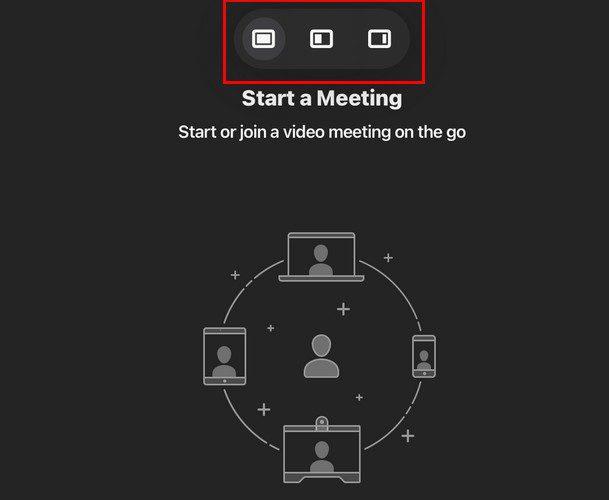
真ん中のアイコンをタップすると、最初に選択したアプリがどのように片側に移動するかがわかります。以前ほど見えなくても心配しないでください。それはまだそこにあります。ディスプレイの上部に、「別のアプリを選択してください」と表示されていることがわかります。
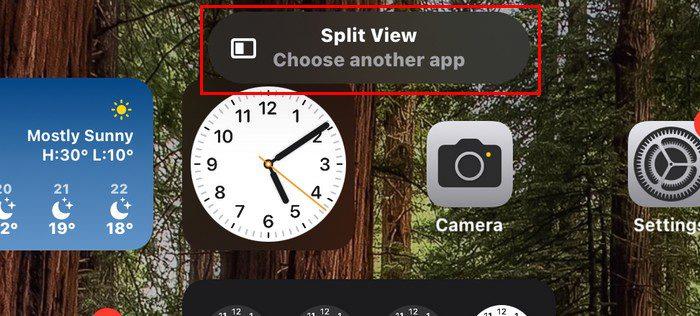
他のアプリを選択すると、2つのアプリが左右にどのように表示されるかがわかります。何もする必要はありません。アプリが左右に並んでいて、そのうちの1つを削除したい場合。2つのアプリの中央にある灰色の縦のアイコンを使用して1ページを横にスライドさせて、1つを閉じてみてください。これはGalaxyTabで機能し、ここで機能します。2番目のオプションは、全画面表示にするアプリを選択し、上部のドットをタップしてから、左側の最初のアイコンをタップすることです。
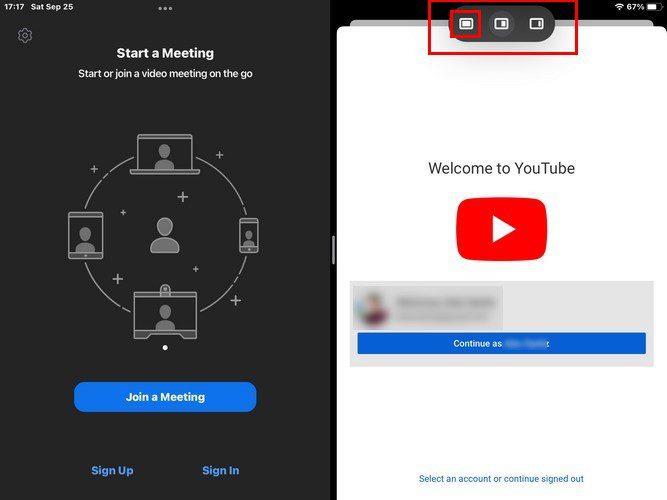
他のアプリは自動的に消えますが、選択したアプリは全画面表示になります。他のアプリをスライドさせて閉じることはできません。これは、アプリが必要かどうかわからない場合に便利なオプションです。しかし念のため、あなたはそれを手元に置いています。
スライドオーバーモード
アプリがスライドオーバーモードの場合、サイズが縮小し、片側に移動することがわかります。それを取り除くには、その上部(灰色の部分)をタップします。他の場所に移動しようとしても移動しません。
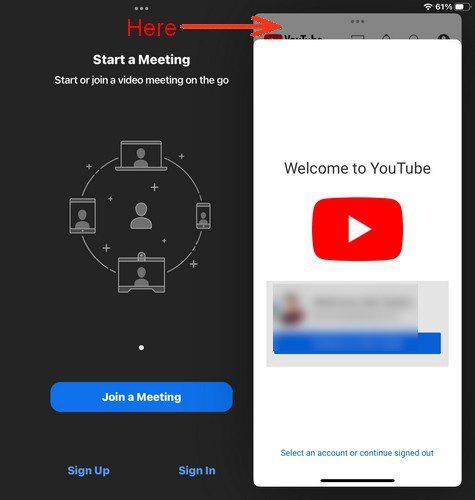
分割画面モードに戻したい場合は、その真上にあるドットをタップして、中央のアイコンを選択します。1つのアプリの画面サイズを大きくするには、中央の仕切り、垂直のゲイアイコンをタッチして、正しいサイズにスライドします。
スライダーモードを開くには、最初のアプリを開きます。上部にオプションが表示されたら、3番目のオプションを選択します。次に、全画面表示する2番目のアプリを開きます。スライドオーバーモードでアプリを削除するには、アプリを横にスライドさせるだけです。それを元に戻すには、反対の操作を行います。ディスプレイの端からスワイプします。
スライドオーバーでアプリを置き換える場合は、下から上にスワイプしてアプリを表示し、新しいアプリのアイコンを上にドラッグすると、そのモードで開くようにアプリの形状がどのように変化するかがわかります。これは、使用していたアプリを閉じません。これを行った場合にのみ置き換えられます。元に戻すには、右または左にスワイプして、スライドオーバーモードになっているアプリの下部にある行を切り替えます。
分割画面モードでバックグラウンドアプリを変更する
アプリをスライドオーバーモードのままにしておきたいが、アプリを全画面で置き換えたい。下から上にスワイプするとこれを行うことができ、ドックが表示されます。新しいアプリを選択してください。
分割画面モードでアプリを置き換える方法
分割画面モードでのアプリの切り替えは簡単です。ディスプレイの中央から上にスワイプします。追加のアプリアイコンが表示されたら、そのうちの1つを選択し、置き換える側にドラッグします。
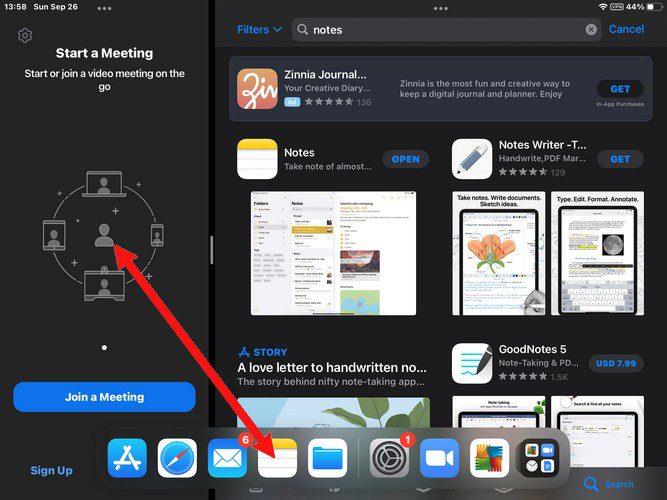
アプリの位置を入れ替えることも可能です。たとえば、左側にZoomアプリがあり、右側にNotesアプリがある場合は、次のようにして切り替えることができます。いずれかのアプリの上部にあるドットをタップし、離さずに、サイズが縮小するまでドラッグして、反対側にドラッグします。
発生する可能性のあることの1つは、手放したのに、アプリが小さいサイズでフロートしていることです。心配する必要はありません。上部のドットをタッチして、配置したい側に少しドラッグすることで、アプリに対応できます。他のアプリが移動します。
保存された分割画面にアクセスする方法
最初の2つのアプリを分割画面モードで追加しました。ただし、そのモードではさらに2つのアプリを配置する必要があります。これを行うには、ホーム画面に戻って最初のアプリを選択します。右上のドット>中央のオプションをタップして、2つ目のアプリを選択します。
2番目の分割画面を作成したら、ディスプレイの中央からゆっくりと上にスワイプします。初めて機能しなかった場合は、もう一度やり直してください。ただし、今回は遅くしてください。あなたはあなたが開いているものを持っているべきです、そしてそれらの中で分割されたスクリーンがあります。
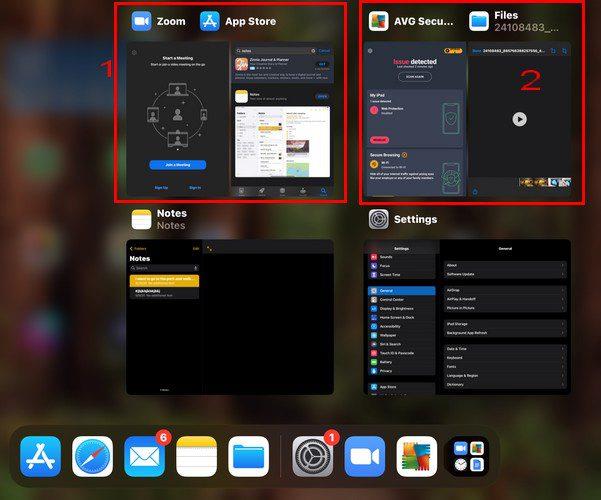
ここにいる限り、ここから2つの開いているアプリを分割画面ビューに配置することもできます。最初のアプリを他のアプリの上にドラッグするだけで、アプリがどのようにグループ化されるかがわかります。
センターウィンドウ機能の使用方法– iPad OS 15
分割画面モードですが、メモを1分間プレビューする必要があります。協力的なアプリを開き、開いたら、見たいメモを長押しします。さまざまなオプションを含むプレビューウィンドウが表示されます。
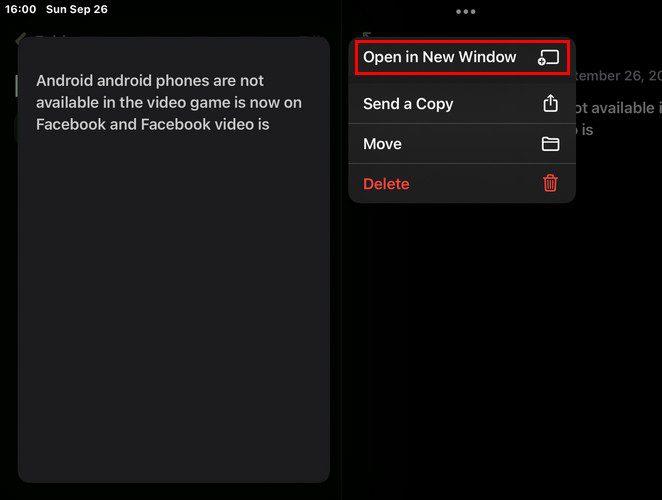
[新しいウィンドウで開く]をタップすると、プレビューウィンドウにメモが表示されます。この機能は、スライドオーバーモードと分割ビューで使用できます。どちらのモードでも、センターウィンドウ機能を使用する必要がありますか?片側にZoomがあり、反対側にNotesアプリがあるとします。メモアプリはサポートアプリなので、そのアプリで動作します。
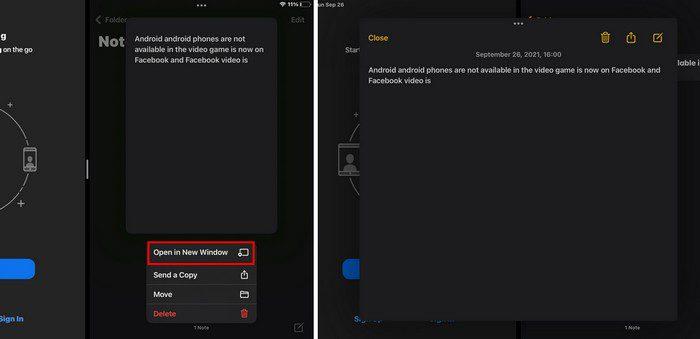
メモの1つを長押しして、[新しいウィンドウで開く]オプションを選択します。これで、現在のモードを終了せずにレビューウィンドウにメモが表示されます。分割ビューを使用していて、その特定のメモをスライドオーバーモードにしたい場合は、次の3つのドットをタップしてください。ディスプレイが上の画像のようになったら上部を選択し、3番目のオプションを選択します。これで、ディスプレイは次のようになります。
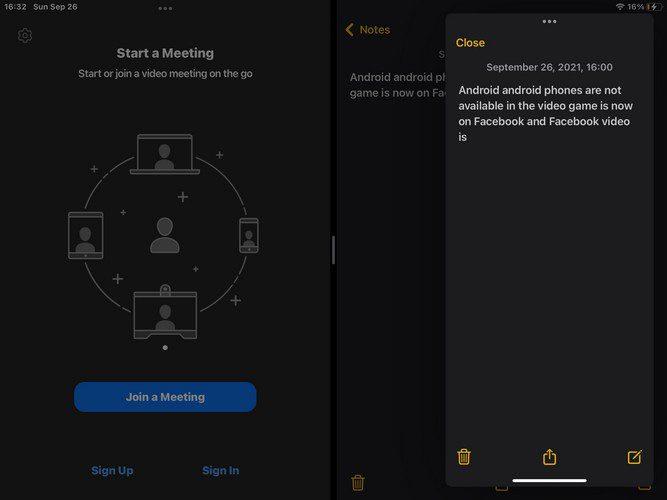
結論
iPadOS 15は、私たちが楽しめる多くの優れた機能をもたらしました。プロのようにそれらを使用する方法を学ぶのに少し時間がかかるかもしれませんが、あなたはそこに着きます。この記事で説明した機能のおかげで、物事をより速く行う方法がわかります。スライドオーバーモードとスプリットビューモードはどの程度役に立ちますか?以下のコメントで私に知らせてください、そしてソーシャルメディアで他の人と記事を共有することを忘れないでください。
ノートパソコンが過熱する可能性のある理由と、この問題を回避してデバイスを冷却するためのヒントやコツを見つけましょう。
AMD Adrenalin ソフトウェアが Windows 上で動作しない、または開かないという問題に直面していますか? ソフトウェアをスムーズに起動して実行するための最新のガイドです。
Microsoft Windows 11 でアプリケーションを実行するときに発生する「この発行者はソフトウェアの実行をブロックされています...」エラーを解決します。
組織のデータを特定のアプリに貼り付けることができない問題について説明し、解決策を提案します。
すでに参加しているかどうかに関係なく、Zoom会議で名前を変更するのがいかに簡単かをご覧ください。初心者向けのヒント。
iPadOS 15のコントロールセンターのすべてと、お好みに合わせて簡単にカスタマイズする方法をご覧ください。
その40分の制限時間に対処しなければならないことにうんざりしていませんか?ここでは、それを回避して、追加のズーム分を楽しむためのヒントをいくつか紹介します。
Microsoft Teamsがプロファイルの更新に失敗した場合は、Microsoftアカウントページに移動し、ログイン手段として携帯電話番号を削除してください。
ぼかし効果を使用すると、画像の見栄えが良くなることがあります。画像に必要なだけぼかしを追加する方法をご覧ください。
Zoomミーティングで全員をミュートする方法と、WindowsおよびAndroidでミュートを解除する方法について知っておくべきことを確認してください。
Adobe Acrobat Readerのユーザーは通常、[名前を付けて保存]オプションが機能しないという問題を抱えています。代わりに、空白のウィンドウが表示されます。通常、これを修正できます
WindowsコンピューターまたはAndroidデバイスでZoomミーティングに他の人を招待する方法をすべて見つけてください。
Teamsのアウトバウンド通話が機能しない場合は、Webアプリを介して通話できるかどうかを確認してください。問題が解決しない場合は、管理者に連絡してください。
iPadOS 15の新しいフォーカス機能について知っておくべきことをすべて発見し、それを最大限に活用してください。フォーカスマスターになります。
この初心者向けのチュートリアルで、物事を管理し、Netflixプロファイルを作成および削除する方法を確認してください。
ChromebookでNetflixを視聴できない場合は、ラップトップを再起動し、chromeOSを更新して、Netflixアプリを再インストールしてください。
ズームルームの会議は、それぞれのルームに関連付けられているカレンダーに基づいて自動的に開始および終了するように構成できます。
これらの役立つヒントを適用して、Spotifyプレイリストを最大限に活用する方法を説明します。プレイリストマスターになる方法は次のとおりです。
Zoom会議の参加者を自動的にミュートするには、[詳細オプション]に移動し、入力時に[参加者をミュート]を選択します。
Netflixからこれらの恥ずかしいタイトルをすべて消去し、コンピューターとAndroidデバイスでリストを視聴し続けます。
BeRealアプリの一般的な問題によってソーシャルエクスペリエンスが中断されないように、ここではBeRealアプリが正常に動作しない問題を修正する9つの方法を紹介します。
PowerShell から実行可能ファイルを簡単に実行し、システムをマスター制御する方法についてのステップバイステップガイドをご覧ください。
地球上で最もトレンドのリモート会議プラットフォームの一つであるZoomの注釈機能の使い方を詳しく解説します。ズームでユーザビリティを向上させましょう!
デスクトップまたはモバイルの Outlook 電子メールに絵文字を挿入して、より個人的なメールにし、感情を表現したいと思いませんか?これらの方法を確認してください。
NetflixエラーコードF7701-1003の解決策を見つけ、自宅でのストリーミング体験を向上させる手助けをします。
Microsoft Teamsがファイルを削除しない場合は、まず待ってからブラウザーのキャッシュとCookieをクリアし、以前のバージョンを復元する方法を解説します。
特定のWebサイトがMacに読み込まれていませんか?SafariやGoogle Chromeでのトラブルシューティング方法を詳しく解説します。
未使用のSpotifyプレイリストを消去する方法や、新しいプレイリストの公開手順について詳しく説明しています。
「Outlookはサーバーに接続できません」というエラーでお困りですか?この記事では、Windows10で「Outlookがサーバーに接続できない問題」を解決するための9つの便利なソリューションを提供します。
LinkedInで誰かを知らないうちにブロックするのは簡単です。ブログを読んで、匿名になり、LinkedInの誰かをブロックする方法を見つけてください。


























